한 번에 iOS 나이트 테마의 모양이 사용자간에 신속한 반응을 일으켰습니다. 그것은 다소 신속하게 익숙했습니다. 누군가가 그것을 끊임없이 사용하고, 개발자가 생각했기 때문에, 일정에 활성화되며, 가벼운 인터페이스와, 그리고 밤에는 그리고 밤에는 어둠을 갖추고 있습니다. 수동으로 전환 할 수도 있지만 주제의 자동 이동을 구성 할 수도 있습니다. 그러나 인터페이스 색상 자체가 문제없이 변경되면 바탕 화면의 이미지가 있습니다. - 아마도 많은 사람들에게 꺼야 할 것입니다.
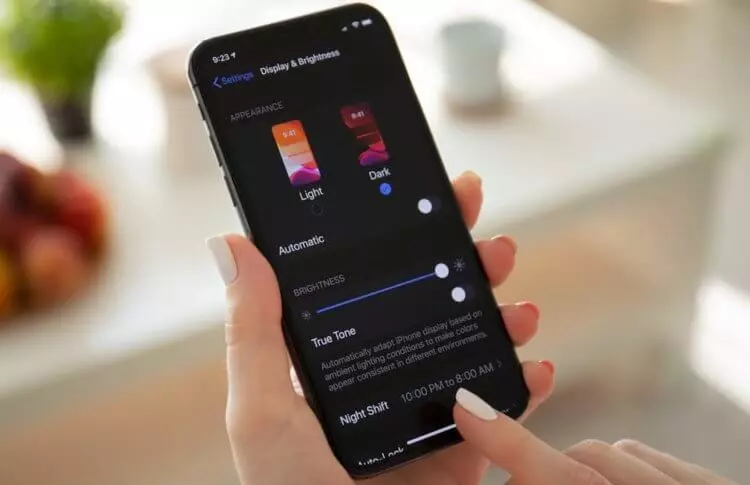
Durov는 전보를 막는 것이 불가능한 이유와 앱 스토어없이 작동하는 방식이 왜 작동하는지 밝혔다.
"빠른 명령"및 자동화 기능 덕분에 바탕 화면 이미지와 잠금 화면의 자동 시프트, 야간 테마 어두운 패턴 및 일일 빛에 묶여 있습니다. 결과적으로 시스템 알고리즘은 인터페이스가 현재 페인트 된 방식에 따라 사진 자체를 재 배열합니다. 동시에, 미래에 미리 준비 할 필요가있는 반면, 모든 행동은 귀하의 참여없이 수행됩니다. 글쎄, 시작하자?
iOS에서 주제를 변경할 때 벽지 변경
시작하려면 "사진"응용 프로그램에 두 개의 앨범을 만들어야합니다. 여기서 밤낮으로 하나의 이미지를 각각 하나씩 배치해야합니다. 나는 그것이 모든 사람들에게 거의 익숙하기 때문에이 과정을 설명하지 않을 것입니다. 당신은 당신이 좋아하는 그림을 자유롭게 선택할 수 있지만, 아마도 색상 구성표가 하루 및 야간 주제에 해당하는지 확인하기 위해 더 논리적 인 논리적입니다. 그리고 같은 편의를 위해서는 "하루"와 "밤"이라고 부르는 것이 좋습니다.
제 3 자 응용 프로그램없이 iPhone 충전 사이클을 배우는 방법
- 앱 스토어에서 "FAST Commands"앱을 다운로드하십시오.
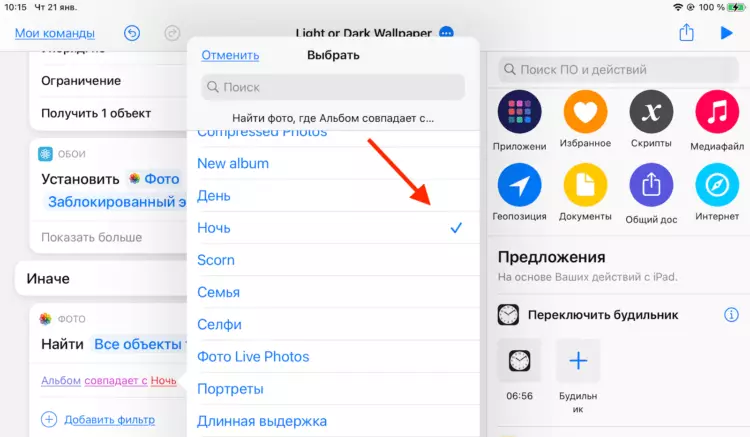
- 이 링크를 스크롤하고 빛이나 어두운 벽지 명령을 설정하십시오.
- 이제 원에서 3 점을 눌러 명령 설정으로 이동하십시오.
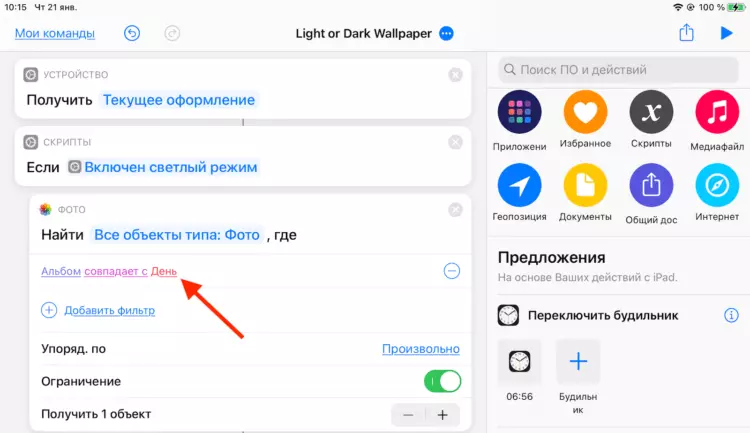
- 첫 번째 필드 "Photo"에서 "Day"에서 앨범을 대체하고 두 번째 - "밤"에 바꿉니다.
이제는 참여없이 명령이 자동으로 활성화되도록 두 개의 동일한 자동화를 만들어야합니다. 하나는 야간 테마와 관련이 있으며 어두운 그림과 일일과 밝은 그림을 각각 포함 할 것입니다.
- "빠른 명령"응용 프로그램 - "자동화"를 엽니 다.
- "직접 자동화 만들기"- "하루의 시간"을 클릭하십시오.
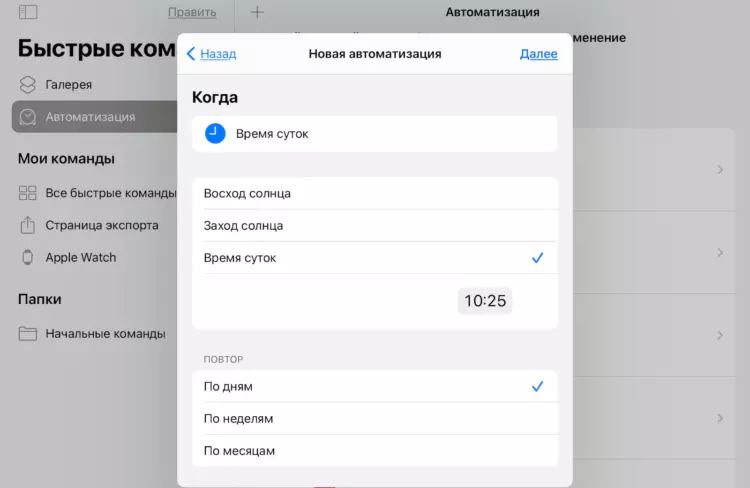
- 야간 테마의 정품 인증 시간에 시간을 더한 시간을 더하기 (또는 야간 테마가 일몰에 포함되어 있으면 "일몰"을 선택하십시오);
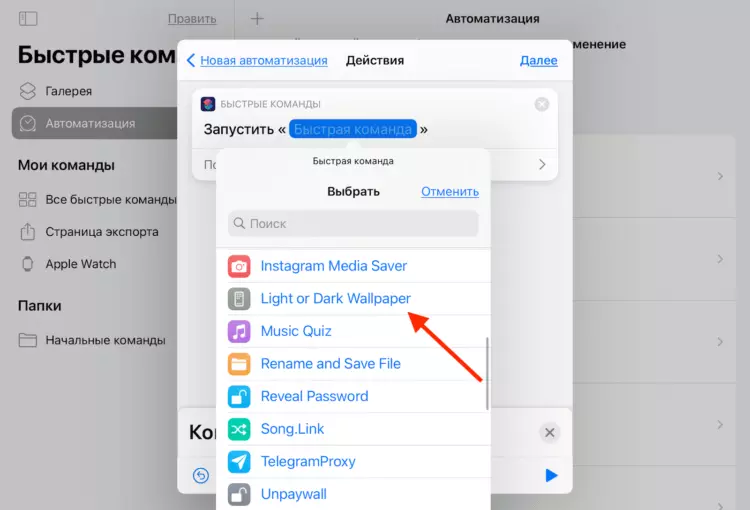
- 다음 페이지에서 "작업 추가"를 클릭하고 가볍거나 어두운 벽지 명령을 선택하십시오.
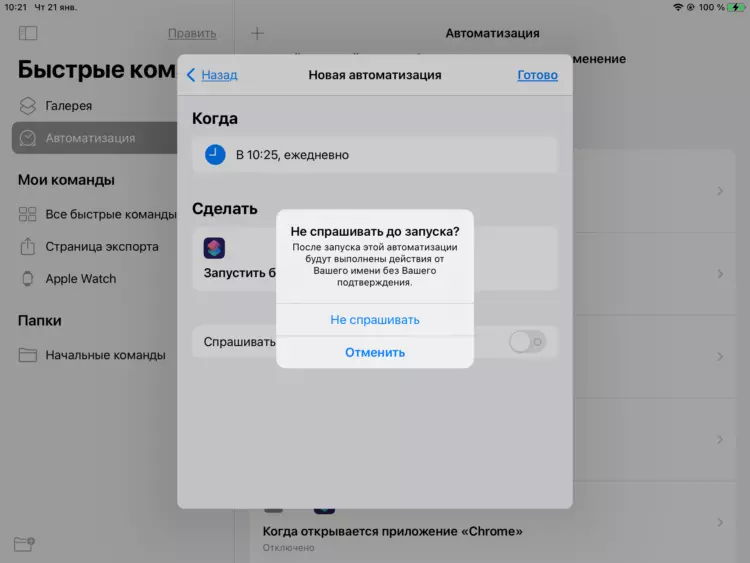
- 활성화 요청을 비활성화하고 자동화를 저장하십시오.
- 그런 다음 포함 시간을 선택하여 다른 자동화를 작성하지만 밝은 테마를 위해 이미 밝은 테마를 만듭니다.
iOS의 자동화가 작동하지 않습니다. 해야 할 일
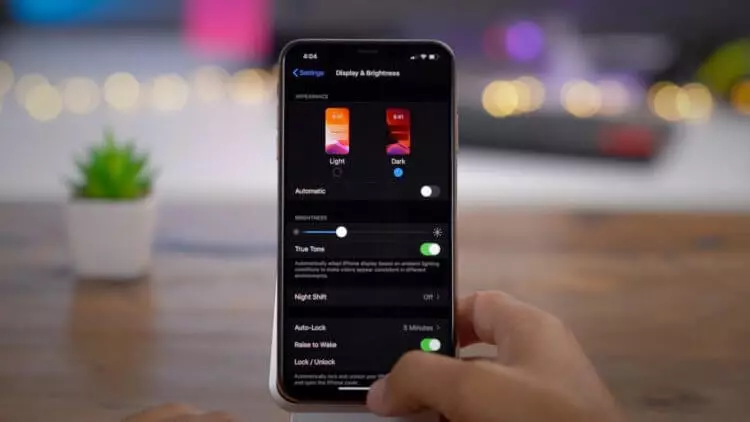
즉시 설치되지 않기 때문에 주제 변경시 1 분 동안 시간을 설정하는 것이 매우 중요합니다. 이 때문에 때로는 시스템이 주제를 변경하는 것보다 빠른 팀과 자동화 작업이 주제를 변경하고 트리거가 트리거가되지 않는 경우가 있습니다. 결과적으로 데스크탑 이미지는 변경되지 않습니다. 나는 그것을 확인하는 과정에서 그것을 발견했지만, 나는 모든 것이 올바르게 작동하는지, 그림이 똑같이 유지되는 오랜 시간 동안 이해할 수 없었다.
모든 응용 프로그램이 위치한 iOS에서 "폴더"를 만드는 방법
기억하기위한 또 다른 중요한 점은 일부 자동화가 서로 충돌 할 수 있다는 것입니다. 예를 들어, 매일 밤마다 구성된 데스크탑 이미지의 이미지를 자동으로 변경하도록 활성화되었습니다. 실제로 동일한 조치를 취하지 만 다양한 요인에 의존하는 두 개의 자동화를 사용하는 것은 불가능한 것으로 나타났다는 것은 논리적입니다. 따라서 비슷한 팀을 구성한 경우, 당신은 나처럼 당신에게 더 중요한 것을 선택해야합니다.
